-
![]() Windows向けデータ復旧
Windows向けデータ復旧
- Data Recovery Wizard Free購入ダウンロード
- Data Recovery Wizard Pro 購入ダウンロード
- Data Recovery Wizard WinPE購入ダウンロード
- Partition Recovery購入ダウンロード
- Email Recovery Wizard購入ダウンロード
- おまかせデータ復旧サービス
概要:
WindowsでのFinal Cut Proと同じような動画編集ソフトを探しているなら、本文を見逃しないでください。本文では、Windowsパソコンで動作可能なFinal Cut Proの代替ソフトを3選皆さんにおススメします。
一番最初の部分では、動画編集の素人に向けて、無料な動画編集ソフトを紹介していきたいと思います。動画編集に関して、あまり経験がない初心者でしたら、このソフトを利用してください。
EaseUS Video Editorは、Windowsで無料で利用可能な動画編集ソフトです。このソフトは非常に使いやすいので、初心者にとって最適なツールだと思われています。このソフトをダウンロードしてインストールすると、当該ソフトのガイドに従って、だれでも素晴らしいビデオを作成することができます。Final Cut Proと比べて、EaseUS Video Editorの一番のメリットは無料で利用可能という点です。もちろん、このソフトにも様々な編集機能が備えているので、ユーザーの動画編集において基本的なニーズをほぼ満たすことができます。
1.対応可能なフォーマットが豊富
EaseUS Video Editorは、多種多様な動画/音声形式をインポートしたり、エクスポートしたりすることが可能です。たとえば:MP4, MOV, AVI, WMV, MKV, GIF, MP3, AACなど。だから、このソフトを使って簡単に変換することも可能です。動画を音声に変換したり、動画をgifアニメに変換したりすることもこのソフトによって実現されます。
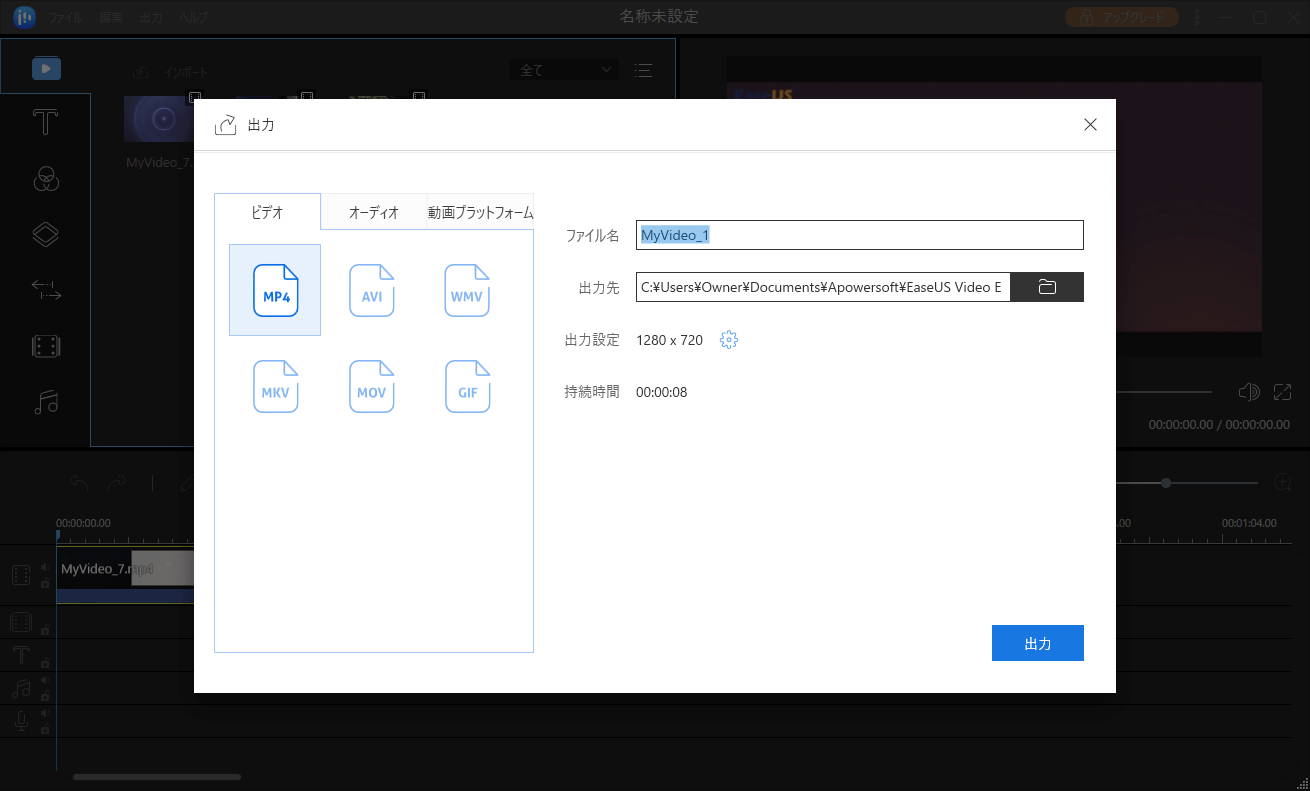
2.使いやすい
EaseUS Video Editorは非常にユーザーフレンドリーなインターフェイスを持っています。誰でもこの使いやすい動画編集ソフトを使って動画を作成することができます。特に動画編集の初心者にとって、このソフトを使ったら、たったの数クリックだけで自分の動画を作ったりすることができます。
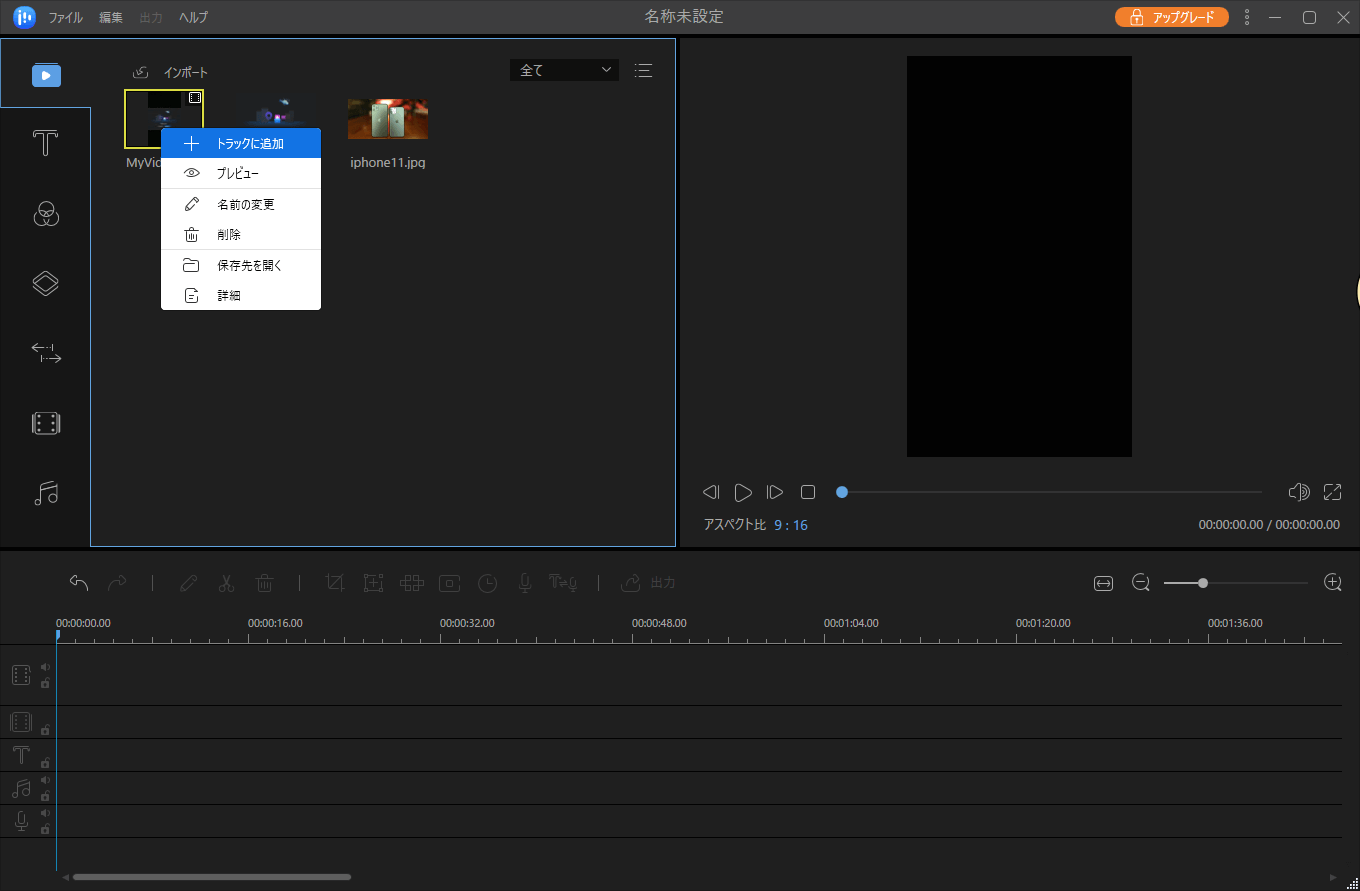
3.強力的な動画編集機能
EaseUS Video Editorには、強力的な基本動画編集機能が備えています。このソフトを使って、動画のスプリット、結合、トリミングなどの操作は簡単に実現されます。また、動画の明度、色彩なども調節することも可能です。

4.高度な編集機能
EaseUS Video Editorは、様々な高度な動画編集機能が備えています。動画にテキスト/フィルター/切替エフェクト/音楽などの内容をカンタンに追加することができます。また、数多くのテンプレートも利用できるので、素人にとって非常に便利なツールです。
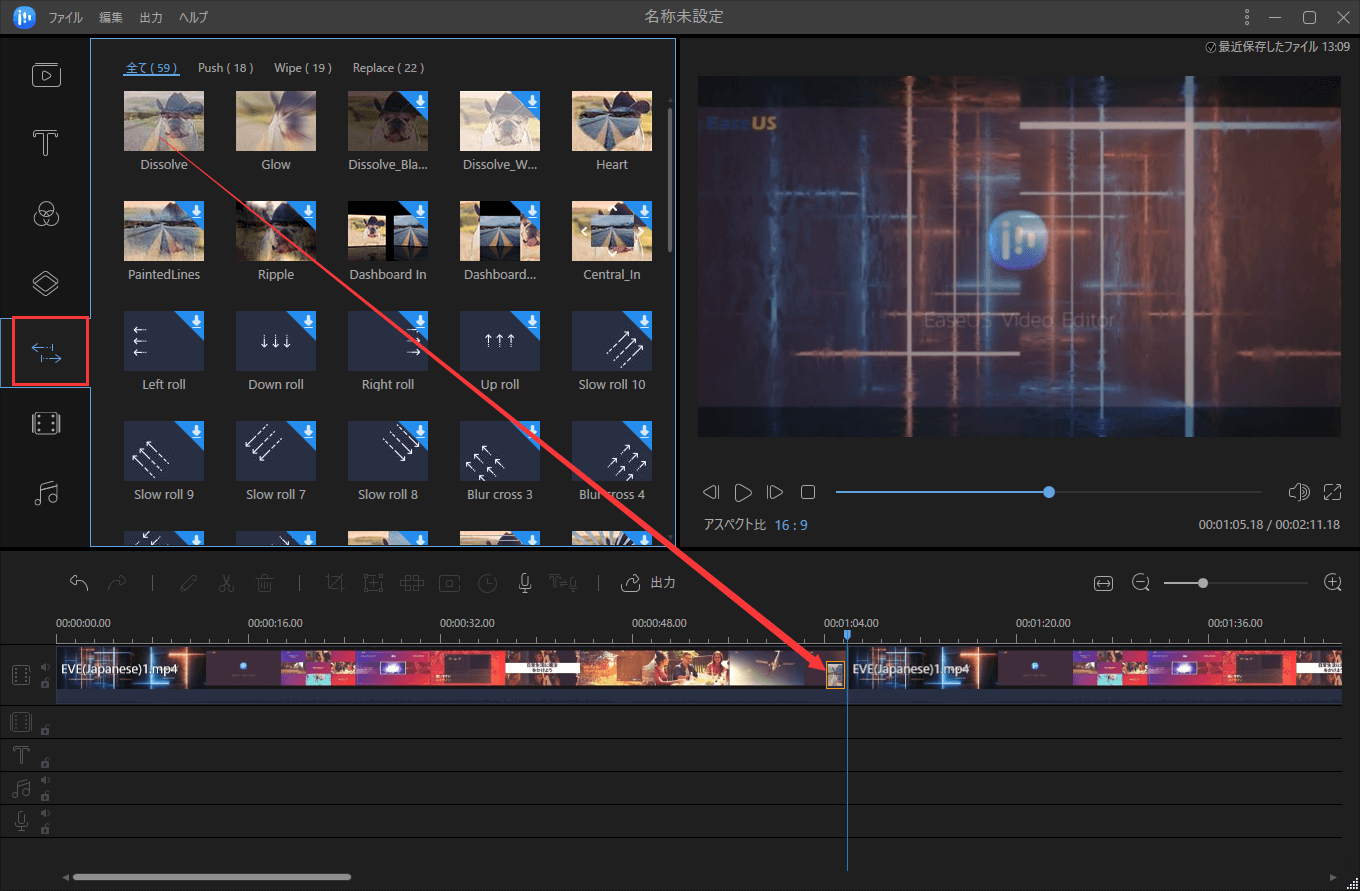
テキスト:40個以上のテキストのエフェクト
フィルター:49個以上のフィルターが利用可能
オーバーレイ:55個のオーバーレイがあるので、動画に簡単に追加可能
切替エフェクト:59個(更新中)の切り替えエフェクトは動画結合する時に利用可能
音楽:内蔵のライブラリには100曲以上の音楽があり、自分で好きな曲を追加することも可能
Final Cut Proは専門者向け、非常にプロな動画編集プログラムです。この部分では、専門の動画編集ソフトを2つ皆さんに紹介していきたいと思います。料金を払う前に、まず無料体験バージョンをダウンロードして試用することがおすすめです。
間違いなく、Adobe PremiereはFinal Cut Proの最大の競争品として、Windowsプラットフォームで最も専門的な動画編集プログラムの1つとなります。

このプログラムには、専門の動画編集ツールがたくさん備えており、この製品を使った経験がないユーザーでしたら、かなりの時間がかかってこのソフトの使用方法を勉強する必要があると思います。
価格:3,480円/月
DaVinci Resolveは、専門者に向け完璧な動画編集ソフトです。このソフトを使うことで、動画の色彩を適正したり、素晴らしい視覚エフェクトを作成したり、唇の色、肌のトーン、目の色などを変更したりするなど、非常に豊富なビデオ編集操作を行うことができます。また、最大8K解像度の動画にも対応できるので、テレビ製作、映画編集の場合では広く使われているプログラムです。
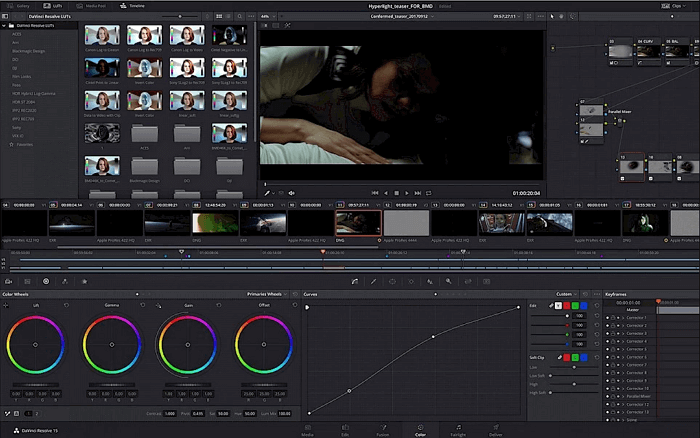
価格:33,980円
初心者に最適な動画編集ソフト
動画の編集はこれだけで十分!トリミング・カット・分割・合併・回転・逆再生・再生スピードの加速/減速などの機能は簡単に実現可能
トリミング
分割
画面の回転
音声追加
モザイクをかける
ズーム
音声文字変換
スタイルを変更
そのほか